Como Ver Mensagens Apagadas no WhatsApp: Um Guia Abrangente
Recuperando Mensagens Apagadas no WhatsApp: O Guia Definitivo
Parte 1: É Possível Recuperar Mensagens Apagadas do WhatsApp?
A. Como funciona o recurso de exclusão do WhatsApp?
O WhatsApp possui dois recursos de exclusão que funcionam de maneiras diferentes.
- Excluir para Todos: Esse recurso remove mensagens específicas enviadas para conversas individuais ou em grupo. As mensagens excluídas são substituídas por uma notificação "Esta mensagem foi apagada" nas conversas dos destinatários. O conteúdo da mensagem ainda pode existir nos dispositivos ou nos backups, dependendo das configurações de backup e armazenamento.
- Excluir para Mim: Esse recurso permite que os usuários excluam mensagens de seus próprios dispositivos, mas não afeta as conversas dos destinatários. Ele oferece uma maneira de remover mensagens da visualização pessoal sem afetar os outros.
B. Fatores a serem considerados antes de tentar recuperar mensagens apagadas
- Backup de Conversas: Ative o backup de conversas nas configurações do WhatsApp para ter um backup disponível para possível recuperação de mensagens.
- Mesmo Número de Telefone e Conta: Use o mesmo número de telefone e conta associada ao backup para garantir uma recuperação bem-sucedida das mensagens.
- Espaço de Armazenamento Suficiente: Verifique se há espaço de armazenamento suficiente no dispositivo ou no local do backup para acomodar o arquivo de backup.Levar em consideração esses fatores ajudará a entender o recurso de exclusão do WhatsApp e tomar decisões informadas ao tentar recuperar mensagens apagadas.
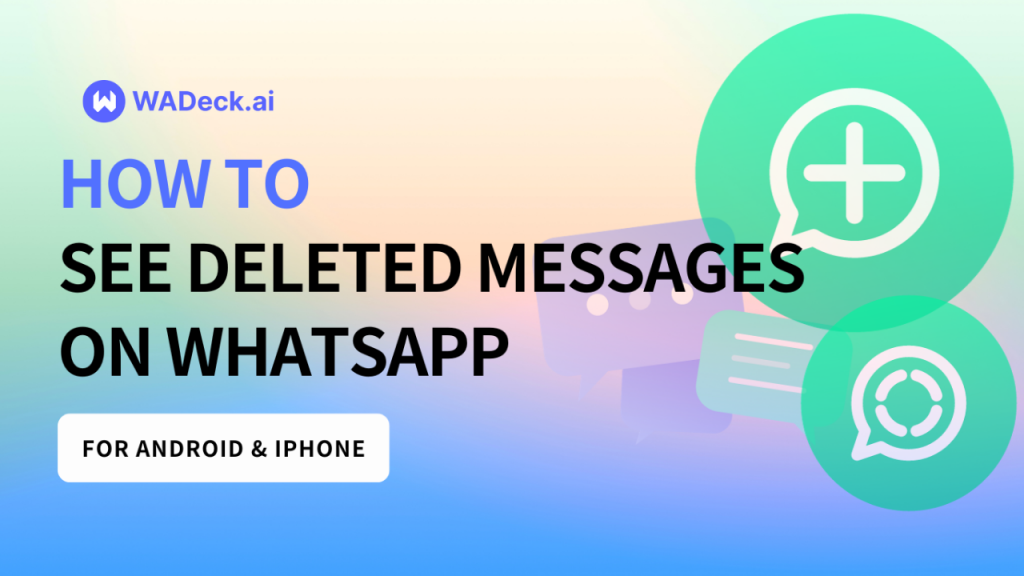
Parte 2: Como ver mensagens excluídas do WhatsApp no Android
A. Método de Histórico de Notificações do Android
- Abra "Configurações" no seu dispositivo Android.
- Procure e selecione "Histórico de Notificações" ou uma opção semelhante.
- Ative o recurso de histórico de notificações.
- Abra o aplicativo WhatsApp.
- Procure por mensagens apagadas do WhatsApp no histórico de notificações.
B. Recuperando mensagens do WhatsApp a partir do Google Drive
- Desinstale o aplicativo WhatsApp do seu dispositivo Android.
- Reinstale o aplicativo WhatsApp e abra-o.
- Durante o processo de verificação, selecione a opção para restaurar mensagens do Google Drive.
- Aguarde o término do processo de recuperação.
- Assim que a restauração for concluída, as mensagens apagadas do WhatsApp serão restauradas.
C. Usando um aplicativo de Histórico de Notificações
- Abra a Google Play Store ou a App Store e faça o download e a instalação de um aplicativo de histórico de notificações (como o AirDroid Parental Control).
- Abra o aplicativo instalado.
- Conceda permissão ao aplicativo para acessar as notificações no seu dispositivo.
- Ative o recurso de registro de notificações dentro do aplicativo.
- Abra o aplicativo WhatsApp e aguarde para receber mensagens.
- Visualize mensagens apagadas do WhatsApp no painel do aplicativo de histórico de notificações.
D. Restaurando o Banco de Dados do WhatsApp no Android
- Use um gerenciador de arquivos para acessar o armazenamento interno ou o cartão SD do seu dispositivo Android.
- Navegue até o diretório "WhatsApp/Databases".
- Renomeie o arquivo do banco de dados, por exemplo, altere para "msgstore.db.crypt12".
- Desinstale o aplicativo WhatsApp do seu dispositivo Android.
- Reinstale o aplicativo WhatsApp e abra-o.
- O aplicativo WhatsApp procurará por arquivos de backup.
- Selecione o arquivo de backup que deseja restaurar.
- Assim que o processo de restauração for concluído, as mensagens apagadas do WhatsApp serão restauradas.
Parte 3: Como Ver Mensagens Apagadas do WhatsApp no iPhone
A. Utilizando o Backup do iCloud
Se você fez backup das suas mensagens do WhatsApp no iCloud, é possível ver as mensagens apagadas restaurando o backup.
- Confirme a existência de um backup no iCloud em WhatsApp > Configurações > Conversas > Backup de Conversas.
- Desinstale o aplicativo WhatsApp do seu iPhone.
- Reinstale o aplicativo WhatsApp e siga as instruções de configuração.
- Durante o processo de configuração, você será solicitado a restaurar o backup do iCloud.
- Selecione o backup mais recente que contém as mensagens que você deseja recuperar.
- Aguarde o processo de restauração ser concluído.
- Após a conclusão, as mensagens apagadas do WhatsApp serão restauradas no seu iPhone.
B. Utilizando o Software de Recuperação de Dados
Se você não possui um backup do iCloud ou se o backup não contém as mensagens desejadas, você pode tentar utilizar um software de recuperação de dados para iPhone.
- Faça o download e instale um software de recuperação de dados confiável em seu computador.
- Conecte seu iPhone ao computador usando um cabo USB.
- Execute o software de recuperação de dados e siga as instruções para escanear o dispositivo em busca de dados perdidos.
- Após o término da digitalização, o software exibirá os dados recuperáveis, incluindo as mensagens do WhatsApp.
- Selecione as mensagens que você deseja recuperar e clique no botão de recuperação.
- Aguarde até que o processo de recuperação seja concluído.
- As mensagens apagadas do WhatsApp serão recuperadas e disponibilizadas para você.
Conclusão
Neste guia abrangente, discutimos métodos para ver mensagens apagadas no WhatsApp em dispositivos iPhone e Android. Explicamos os recursos de exclusão do WhatsApp e destacamos os fatores a serem considerados antes de tentar recuperar mensagens. Para dispositivos Android, os métodos incluíram acessar o histórico de notificações, recuperar do Google Drive, usar aplicativos de histórico de notificações e restaurar o banco de dados do WhatsApp. Os usuários do iPhone podem utilizar o backup do iCloud ou a restauração do backup do iTunes. Ao entender esses métodos e tomar medidas proativas, os usuários podem gerenciar e recuperar efetivamente as mensagens apagadas do WhatsApp.
Além disso, enfatizamos a importância de fazer backup das mensagens do WhatsApp antes da exclusão. Os usuários do Android podem utilizar o Google Drive para backups regulares, enquanto os usuários do iPhone podem contar com o iCloud. Os backups regulares fornecem uma cópia de segurança segura e de fácil acesso de suas conversas, garantindo que suas mensagens estejam protegidas e possam ser restauradas, se necessário. Seguindo esses métodos de backup, os usuários podem ter tranquilidade sabendo que suas importantes mensagens do WhatsApp estão armazenadas com segurança e podem ser recuperadas quando necessário.
Deseja saber mais sobre o WhatsApp CRM?🚀
O WADeck foi criado especialmente para economizar tempo e dinheiro para você e sua equipe.
Crie sua conta gratuita agora.